Apa itu TLD?
Top-level domain adalah bagian akhir dari nama domain Anda, elemen ini berada setelah tanda titik atau dot terakhir pada domain. Karena top-level domain ini berada pada akhir nama domain, ini disebut juga dengan domain suffix.
Sebelum mengenal TLD lebih lanjut, Anda harus tahu bahwa nama domain dibagi menjadi tiga level – subdomain yang berada pada bagian depan atau kiri, second-level domain atau label yang berada di tengah, dan top-level domain yang terletak pada akhir atau bagian paling kanan nama domain.
Nama domain yang memiliki second dan top-level domain disebut dengan Fully Qualified Domain Name (FQDN).
Untuk lebih jelasnya, mari ulas lebih dalam lagi contoh dari nama domain sub.example.com.
- sub – adalah subdomain
- example – adalah mid-level domain
- .com – adalah top-level domain
- Semua level domain ini dipisahkan dengan titik atau “dot”.
Seperti yang terlihat pada contoh, top-level domainnya adalah .com – yang menunjukkan bahwa situsnya adalah situs komersial.
Mengapa seperti itu?
Aspek nama domain, terutama TLD, diatur oleh The Internet Corporation for Assigned Names and Numbers atau ICANN.
ICANN mengawasi semua jenis top-level domain berdasarkan apa yang berhubungan dengan website tersebut. Sebagaimana top-level domain dari suatu website harus sesuai dengan tujuan dan isinya, Anda dapat mengetahui tipe suatu website melalui TLDnya.
Oke kali ini kita akan mengganti sub-domain blogspot menjadi custom domain .com , meskipun blogspot adalah platform yang geratis akan tetapi bisa juga di custom, berikut adalah cara baru mengubah doamin blogsapot menjadi doamin TLD.
Custom Domain ke Blogger Secara Manual
Adapun langkah- langkah dalam custom domain ke blogger melalui my.domainesia.com yaitu,
- Login Client Area (https://my.domainesia.com)
Langkah pertama yaitu, buka https://my.domainesia.com pada web browser. Lalu masukkan username dan password anda. Username dan password ini merupakan akun anda pada saat mendaftar di DomaiNesia sebelum pembelian domain maupun hosting.
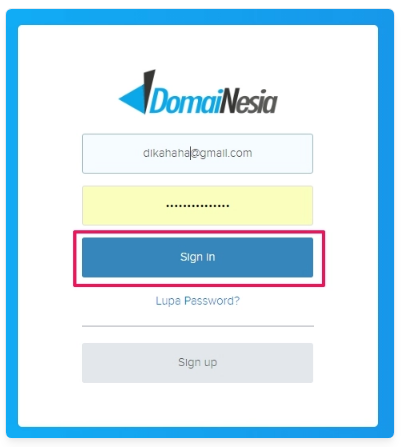
- Memilih Domains
Setelah itu, anda akan diarahkan ke halaman client area. Pada halaman ini anda dapat mengelola semua produk yang telah anda beli. Karena kali ini akan dilakukan custom domain, maka silahkan klik Menu Domains pada bagian sidebar (bagian sebelah kiri). Kemudian beri tanda centang dan klik pada domain yang dipilih.
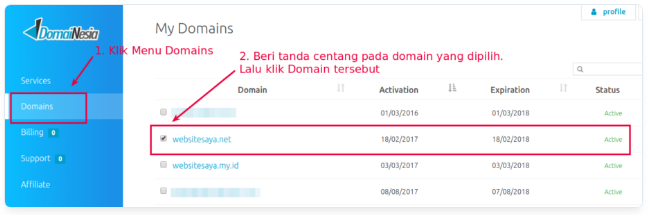
- Mengarahkan Nameserver ke DomaiNesia
Kemudian anda akan diarahkan ke halaman kelola domain. Pertama kali yang harus di cek yaitu Name Server. Silahkan klik tab Nameserver, dan pastikan anda memilih Use default nameservers. Jika domain yang digunakan merupakan domain .ID, maka silahkan ikuti Cara Custom Domain ID ke Blogger. Nah, apabila bingung dalam setting name server, silahkan ikuti Panduan Mengubah Name Server. Setelah selesai, silahkan klik Change Nameservers.a
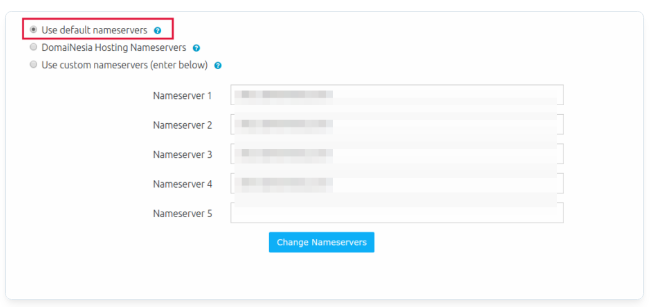
Setiap customer dapat memiliki nameserver yang berbeda- beda. Untuk itu, apabila ingin melakukan custom domain, pastikan nameserver sesuai dengan yang ada di Client Area anda!
- Mengelola DNS Zone Editor
Masih tetap pada menu Domains, silahkan pilih tab Addons. Kemudian terdapat DNS Zone Manager. Nah, DNS Zone Manager ini berfungsi untuk mengelola DNS (Domain Name Server). Apa fungsi Domain Name Server? Mengapa harus dikelola? Hmmm coba baca Apa itu DNS. Untuk mengelola DNS, silahkan klik Manage.
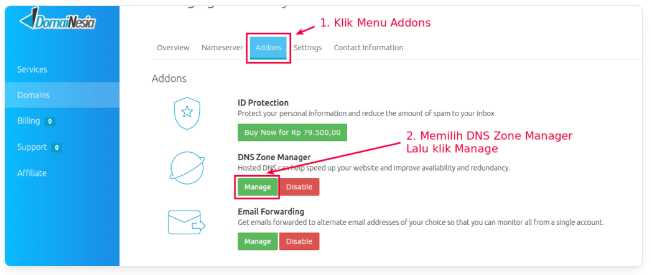
- Menambahkan A Record
Nah, step ini merupakan hal yang penting karena anda harus mengarahkan IP Address Blogspot/ Blogger ke domain yang anda miliki. Masukkan A record lalu isikan hostname dan IP address dari blogger. Adapun IP address dari blogger/ blogger sendiri yaitu,
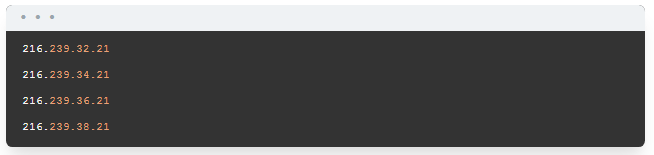
sikan satu persatu IP Address Blogspot tersebut. Jangan lupa klik Save Changes.
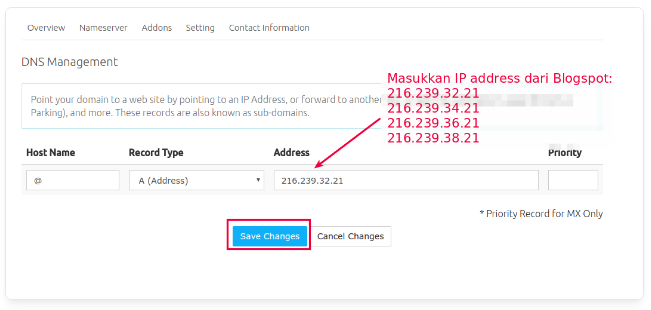
Catatan: Apabila ada perbedaan gambar, silahkan hubungi Tim Support DomaiNesia melalui live chat website ya!
- Melakukan Pengaturan di Akun Blogspot
Langkah selanjutnya dalam custom domain ke Blogger, buka tab baru pada browser, ketikkan www.blogger.com. Kemudian login menggunakan akun blogger anda. Pilih Setelan kemudian klik Dasar. Klik pada bagian Alamat Blog klik tulisan Siapkan URL pihak ke-3 untuk blog Anda.
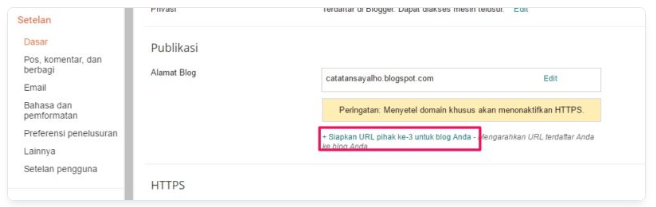
Tuliskan nama domain yang telah didaftar pada A record tadi. Misalnya www.smkn1panjalu.sch.id. Lalu klik Simpan. Maka akan ada error dari pihak blogger yaitu “Kami tidak dapat memverifikasi otoritas Anda untuk domain ini“. Mengapa itu bisa terjadi? Hal ini dikarenakan domain yang anda tuliskan belum ada sinkronisasi dari pihak blogger dan domain. Untuk melakukan sinkronisasi, terdapat host unik dan record unik dari google yang harus di masukkan ke pengaturan domain.
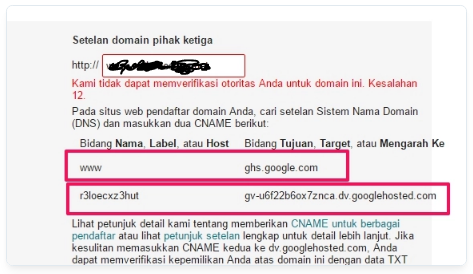
- Menambahkan CNAME Record
Buka my.domainesia.com tadi lagi, kemudian tambahkan record pada CNAME. Pada kolom Host, masukkan nama domain anda dan pada kolom kedua isikan ghs.google.com. Kemudian klik Save Changes.
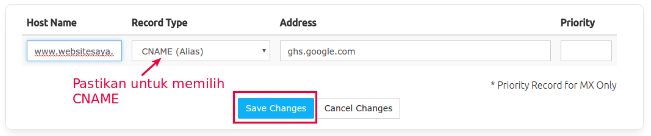
Masukkan host unik dan record unik dari google. Jangan lupa untuk memilih tipe CNAME record. Ingat, setiap akun memiliki host unik dan record unik yang berbeda. Jadi, pastikan copy paste sesuai dengan yang tertera di akun blogger anda!
- Memasukkan Kembali Domain/ URL Pihak Ketiga
Setelah pengaturan tadi anda tambahkan semua, hal selanjutnya yaitu silahkan login ke blogger.com lagi. Kemudian masuk Setelan, pilih Dasar. Pada bagian Alamat Blog klik Siapkan URL pihak ketiga untuk blog Anda. Masukkan kembali nama domain seperti Step ke-5. Setelah itu pilih Simpan. Maka alamat blog telah berubah sesuai nama domain yang anda berikan. Dan pastikan tidak ada error seperti tadi lagi ?
- Menunggu Proses Resolving DNS dan Update Konfigurasi
Reminder, untuk proses custom domain ke Blogspot di cPanel ini memerlukan waktu kurang lebih 24 jam untuk resolving DNS dan update konfigurasi. Apabila telah berhasil terhubung, anda akan dihadapkan dengan opsi pengalihan domain dari non-www ke www pada dashboard blogger. Jangan lupa untuk memberikan tanda centang pada pilihan www.
Baca Juga :
Langkah Baru Membuat Blogspot 2020
Cara dan Langkah Baru Untuk Mengganti Tempelate di Blogspot
Cara Membuat Konten Yang BerSEO Pada Blogspot

Ini sekolah keren , website nya terawat,
btw tq info tentang domain custom,
aku baru upgrade domain ke my.id
tapi malah agak susah ikut program adsense,
padahal pas masih blog spot, lancar2 aja
Terima kasih sudah mampir kesini..:-) Semoga artikelnya bermanfaat,,,